Word Regieabrechnung: Unterschied zwischen den Versionen
Zur Navigation springen
Zur Suche springen
Keine Bearbeitungszusammenfassung |
|||
| Zeile 8: | Zeile 8: | ||
Auf den Auftrag wurden die Felder '''BAAnsatz Regie''' und '''Ansatz Fertigung Regie''' korrekt ausgefüllt<br /> | Auf den Auftrag wurden die Felder '''BAAnsatz Regie''' und '''Ansatz Fertigung Regie''' korrekt ausgefüllt<br /> | ||
{| class="wikitable" style = "width: 100%; valign: top" | {| class="wikitable" style = "width: 100%; valign: top" | ||
|- | |- | ||
!Feld!! Beschreibung | !Feld!! Beschreibung | ||
|- | |- | ||
| Zeile 18: | Zeile 16: | ||
Alle anderen Werte werden schon in den Ansätzen Fertigung Regie + Material Regie abgehandet | Alle anderen Werte werden schon in den Ansätzen Fertigung Regie + Material Regie abgehandet | ||
|- | |- | ||
|Ansatz Fertingung Regie||Hier wird zwischen den verschiednenen | |Ansatz Fertingung Regie||Hier wird zwischen den verschiednenen Regieansätze unterschieden wie zb Zwischen Regiestadt + Regieland | ||
|- | |||
|} | |||
Korrekte Erfassung der Regieansätze in den Tabellen | |||
[[Regieansätze Mitarbeiter]] | |||
[[Regieansätze Kostenstellen]] | |||
== Vorgehen für Direktes Erstellen einer Regierechnung == | |||
{| class="wikitable" style = "width: 100%; valign: top" | |||
|- | |||
!Nr!! Beschreibung | |||
|- | |||
|1||Wählen Sie ab der Tabelle Aufträge in der [[Dokumente|Dokumentenverwaltung]] die korrekte Regievorlage. | |||
|- | |||
|2||Wählen Sie im sich automatisch öffenden Programmstart die gewünschte Zusammenfassungsoption, Detailierungsoption und Ausgabeoption | |||
|- | |||
|3||Starten sie den Programmstart Regierechnung. | |||
|- | |||
|4||Die Regierechnung wird vollständig erstellt. | |||
|- | |||
|5||Für zusätzliche Regieaufträge im demselben Dokument platzieren Sie den Cursor an die gewünschte Stelle im Dokument und betätigen Sie im [[Offert/Faktura|Offert/Faktura Dokument]] den Button Regie. Hier können Sie weitere generierte Regieaufträge in das Worddokument hineinholen. | |||
|- | |- | ||
|} | |} | ||
Version vom 20. Februar 2014, 13:46 Uhr
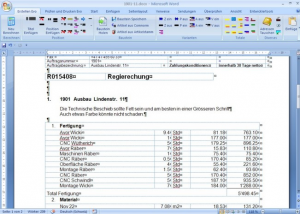
Im Modul Regierechung können alle erfassten Artikel / Zeiten / Lieferantenrechnungen / Spesen schnell und einfach in einer Word - Regierechung zusammengefasst werden.
Vorbedingungen
Tabelle Regieformate ist korrekt konfiguriert
In dieser Tabelle werden die Reihenfolgen und die Formatdefinitionen für die Regieausgabe nach Word definiert.
Auf den Auftrag wurden die Felder BAAnsatz Regie und Ansatz Fertigung Regie korrekt ausgefüllt
| Feld | Beschreibung |
|---|---|
| BAAnsatz Regie | Relevant für die Nachkalkulation Regie
Wichtig: Hier werden nur noch die Zuschläge für Sonderkonsten ermittelt. Alle anderen Werte werden schon in den Ansätzen Fertigung Regie + Material Regie abgehandet |
| Ansatz Fertingung Regie | Hier wird zwischen den verschiednenen Regieansätze unterschieden wie zb Zwischen Regiestadt + Regieland |
Korrekte Erfassung der Regieansätze in den Tabellen Regieansätze Mitarbeiter
Vorgehen für Direktes Erstellen einer Regierechnung
| Nr | Beschreibung |
|---|---|
| 1 | Wählen Sie ab der Tabelle Aufträge in der Dokumentenverwaltung die korrekte Regievorlage. |
| 2 | Wählen Sie im sich automatisch öffenden Programmstart die gewünschte Zusammenfassungsoption, Detailierungsoption und Ausgabeoption |
| 3 | Starten sie den Programmstart Regierechnung. |
| 4 | Die Regierechnung wird vollständig erstellt. |
| 5 | Für zusätzliche Regieaufträge im demselben Dokument platzieren Sie den Cursor an die gewünschte Stelle im Dokument und betätigen Sie im Offert/Faktura Dokument den Button Regie. Hier können Sie weitere generierte Regieaufträge in das Worddokument hineinholen. |